win10前面板耳机插孔无声音 WIN10前面板耳机插口无声音无Realtek控制器
更新时间:2024-05-04 08:43:26作者:xiaoliu
WIN10前面板耳机插孔无声音问题可能是由于Realtek控制器驱动程序未正确安装或设置不正确所致,当您插入耳机时却无法听到声音,可以尝试重新安装Realtek音频驱动程序或检查系统设置,确保耳机插口被正确识别并设置为默认音频输出设备。也可以尝试使用后面板的耳机插口进行测试,以确定是否是前面板接口的问题。希望这些方法能帮助您解决前面板耳机插口无声音的困扰。
步骤如下:
1.观察到控制面板是否有Realtek高清音频控制器,如果没有就得去C盘找找了!
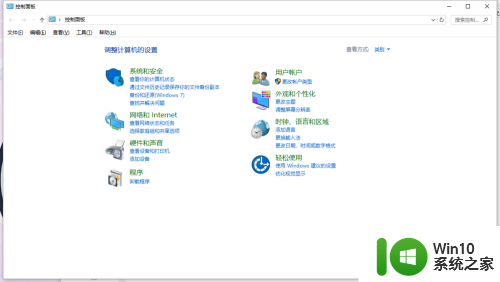
2.它的路径:此电脑>Win10(C:)>Program Files>Realtek>Audio>HDA
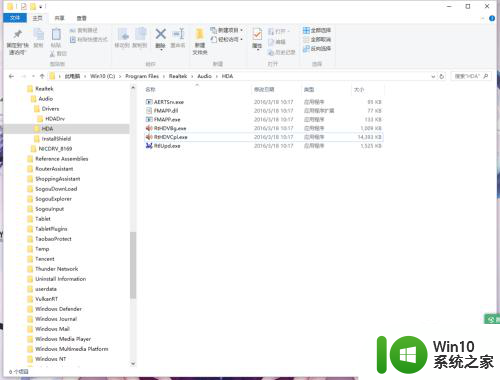
3.双击RtHDVCpl.exe,那么你会看到熟悉的面孔,如下图:
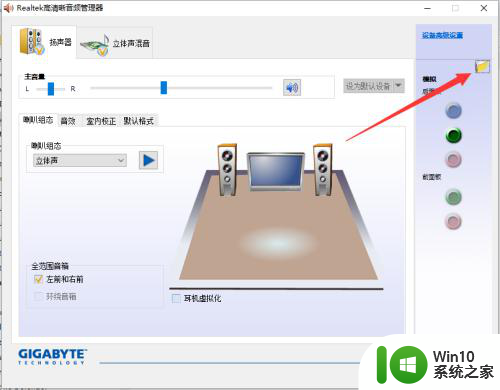
4.可以发现前面板是未高亮状态,点击右上角那个黄色的文件夹,打开如下图:
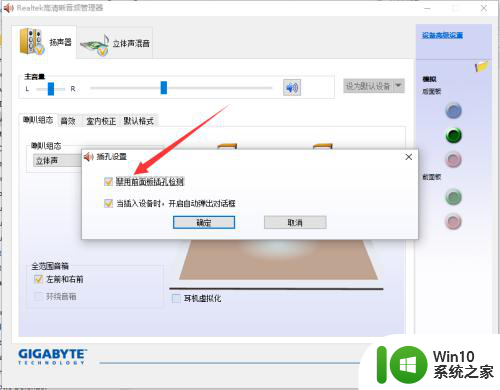
5.点选“禁用前面板插孔检测”,然后确定,会发现前面板插孔图标高亮!
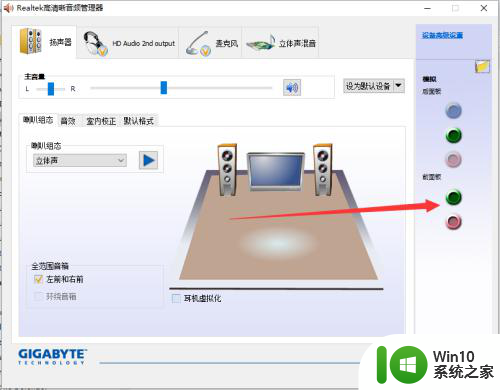
6.然后依据你的个人爱好捯饬这个耳机方面的后续吧(别忘了点击右下角的确定退出)……
至此我们找到了R什么的控制器,并开启了前面板的耳机插孔。应该解决问题了吧?
当然我是小白,就这个问题呢如果能够帮到你,那就太好了!
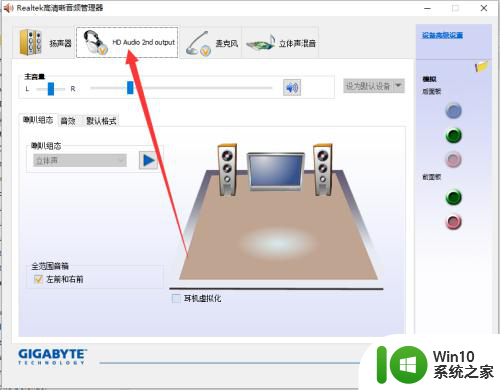
以上是解决win10前面板耳机插孔无声音的全部内容,如果您遇到这个问题,可以按照以上方法进行解决,希望对大家有所帮助。
win10前面板耳机插孔无声音 WIN10前面板耳机插口无声音无Realtek控制器相关教程
- win10电脑后面耳机插孔有声音前面没有怎么办 win10电脑前面耳机插孔无声音解决方法
- 技嘉主板win10前置耳机插孔没有声音怎么解决 win10主机前面的耳机插孔无声怎么修复
- win10电脑前插孔无法识别耳机 win10电脑前插孔无法发出声音
- win10机箱前面的耳机插孔没声音如何处理 win10机箱前置耳机孔无声音怎么解决
- win10系统前面板耳机没声音如何修复 耳机插前面板没声音win10怎么办
- win10系统怎么设置前置声音面板 台式机机箱前置耳机插孔没有声音怎么修复
- windows10前置插孔无声音 Win10台式机机箱前置耳机插孔声音不工作如何修复
- win10前置没有声音怎么设置 Win10系统前面板耳机插入无声音怎么设置
- window10主机前耳机插孔没声音如何处理 window10前置插孔耳机没声音怎么办
- win10控制面板设置没问题前面没声音如何解决 win10控制面板设置无声音
- win10主机耳机插孔无声音问题解决方法 电脑主机耳机插口没有声音怎么办
- win10笔记本插入耳机耳机没声音外放有声音的处理办法 Win10笔记本耳机插入耳机无声音外放有声音怎么办
- 蜘蛛侠:暗影之网win10无法运行解决方法 蜘蛛侠暗影之网win10闪退解决方法
- win10玩只狼:影逝二度游戏卡顿什么原因 win10玩只狼:影逝二度游戏卡顿的处理方法 win10只狼影逝二度游戏卡顿解决方法
- 《极品飞车13:变速》win10无法启动解决方法 极品飞车13变速win10闪退解决方法
- win10桌面图标设置没有权限访问如何处理 Win10桌面图标权限访问被拒绝怎么办
win10系统教程推荐
- 1 蜘蛛侠:暗影之网win10无法运行解决方法 蜘蛛侠暗影之网win10闪退解决方法
- 2 win10桌面图标设置没有权限访问如何处理 Win10桌面图标权限访问被拒绝怎么办
- 3 win10关闭个人信息收集的最佳方法 如何在win10中关闭个人信息收集
- 4 英雄联盟win10无法初始化图像设备怎么办 英雄联盟win10启动黑屏怎么解决
- 5 win10需要来自system权限才能删除解决方法 Win10删除文件需要管理员权限解决方法
- 6 win10电脑查看激活密码的快捷方法 win10电脑激活密码查看方法
- 7 win10平板模式怎么切换电脑模式快捷键 win10平板模式如何切换至电脑模式
- 8 win10 usb无法识别鼠标无法操作如何修复 Win10 USB接口无法识别鼠标怎么办
- 9 笔记本电脑win10更新后开机黑屏很久才有画面如何修复 win10更新后笔记本电脑开机黑屏怎么办
- 10 电脑w10设备管理器里没有蓝牙怎么办 电脑w10蓝牙设备管理器找不到
win10系统推荐
- 1 番茄家园ghost win10 32位官方最新版下载v2023.12
- 2 萝卜家园ghost win10 32位安装稳定版下载v2023.12
- 3 电脑公司ghost win10 64位专业免激活版v2023.12
- 4 番茄家园ghost win10 32位旗舰破解版v2023.12
- 5 索尼笔记本ghost win10 64位原版正式版v2023.12
- 6 系统之家ghost win10 64位u盘家庭版v2023.12
- 7 电脑公司ghost win10 64位官方破解版v2023.12
- 8 系统之家windows10 64位原版安装版v2023.12
- 9 深度技术ghost win10 64位极速稳定版v2023.12
- 10 雨林木风ghost win10 64位专业旗舰版v2023.12